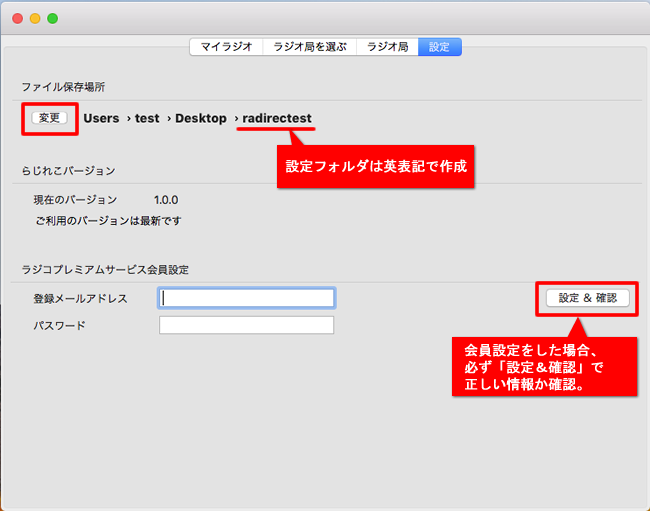らじれこMac版
【利用したいラジオ局を選ぶ】
- 利用したいラジオ局を選ぶ(radiko)
- 利用したいラジオ局を選ぶ(らじる★らじる)
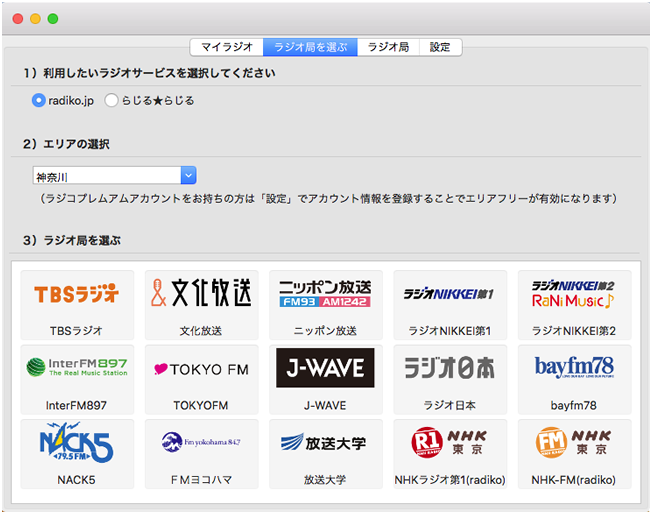
「らじれこMac>ラジオ局を選ぶ」から利用したいラジオ局を選択します。
「radiko.jp」を利用する場合は、「1.利用したいラジオサービス」の選択を「radiko.jp」を選択することで、現在利用できる地域のラジオ局を表示します。ラジコプレミアム会員の方は「設定」内で会員情報の設定を行いことで「2.エリアの選択」でエリアフリーを利用することが出来ます。(下記画像参照)
※利用地域ではない地域が表示される場合はこちらをご覧ください。→(よくある質問)[らじれこ] radiko.jpで他のエリアの放送局が表示される
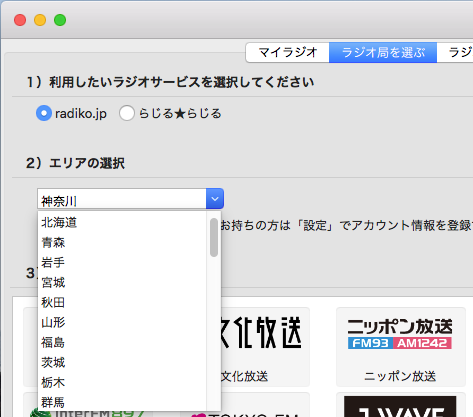
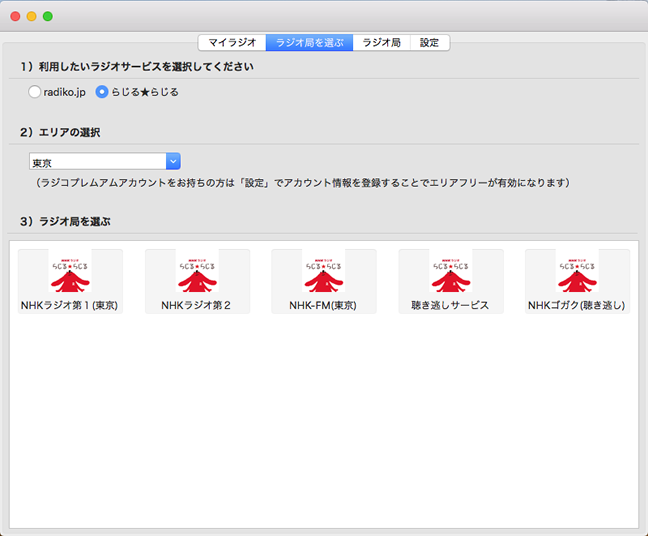
「らじる★らじる」を利用する場合は、「1.利用したいラジオサービス」の選択を「らじる★らじる」を選択することで、らじる★らじるサービス内のラジオ局を表示します。NHKラジオ第一、NHK-FMのデフォルト表示は「東京」になります。各地域に変更する場合は「2.エリアの選択」で利用したい地域を選択してください。
「らじる★らじる聴き逃しサービス」と聴き逃しサービス内の「NHKゴガク」は「らじる★らじる」内で表示します。
【ラジオ局ページの説明】
- radikoラジオ局ページとらじる★らじるラジオ局(聴き逃し、NHKゴガク除く)
- らじる★らじる聴き逃しサービス、NHKゴガク
ラジオ局ページで利用できる機能は現在放送中の番組の聴取と録音。radikoラジオ局の場合はそれに加えタイムフリー再生とタイムフリー録音を利用することが出来ます。(予約録音は出来ません)
「radiko」から配信中のNHKラジオ局はタイムフリー機能はご利用いただけません。また「らじる★らじる」にはタイムフリーという機能はありません。NHKラジオ局の聴き逃した番組を探す場合は、らじる★らじる内の「聴き逃しサービス」をご利用ください。
ラジオ局上部にある「マイラジオ登録」ボタンをクリックすることで「らじれこMac」のマイラジオにラジオ局を登録することが出来ます。利用頻度の高いラジオ局がある場合、マイラジオに登録することで次回利用が便利になります。
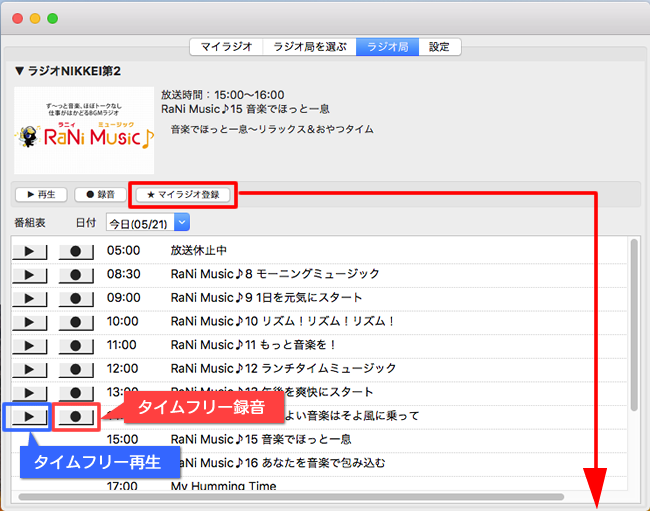
マイラジオに登録した場合(下記画像参照)
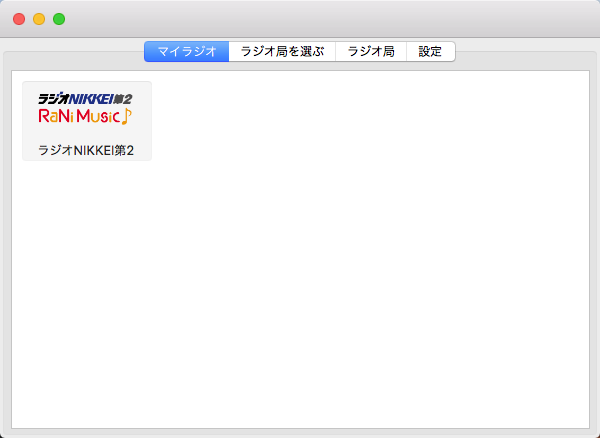
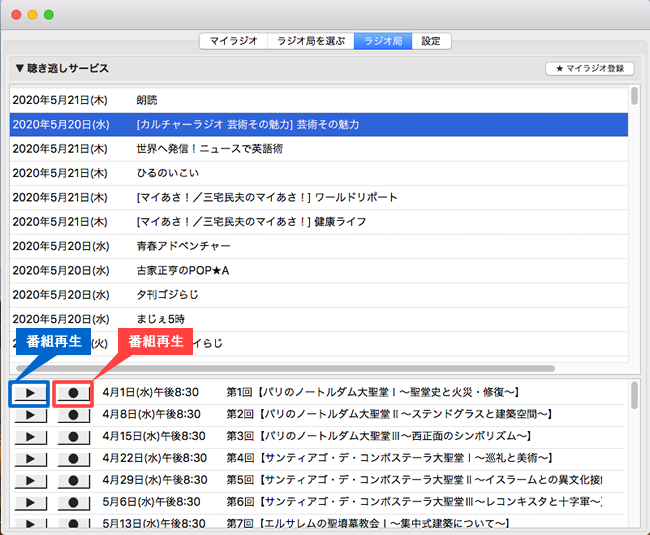
らじる★らじる聴き逃がしサービスやNHkゴカクは放送終了後の番組内容を聴取・録音することが出来ます。再生アイコンをクリックすると番組内容を聞くことができ、録音で放送ファイルのダウンロードを行います。
らじる★らじる聴き逃しサービスはらじる★らじる全てのラジオ番組が対象ではありません。対応していないラジオ番組もあります。ご注意ください。
【設定や機能説明】
- ファイル保存場所設定
- ラジコプレミアム会員設定 radikoプレイミアム会員の方は会員情報を設定することでエリアフリーをご利用いただけます。設定の際は必ず「設定&確認」ボタンにて正しい情報が入力されているかご確認ください。
「らじれこMac>設定」内の「ファイル保存場所設定」が「らじれこ」でラジオ録音した際のラジオ録音ファイルの保存先になります。フォルダ名は半角英表記のみ利用可能です。全角のフォルダは設定することができません。